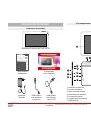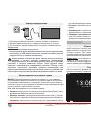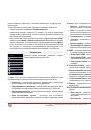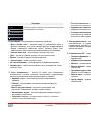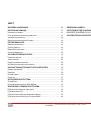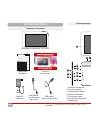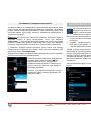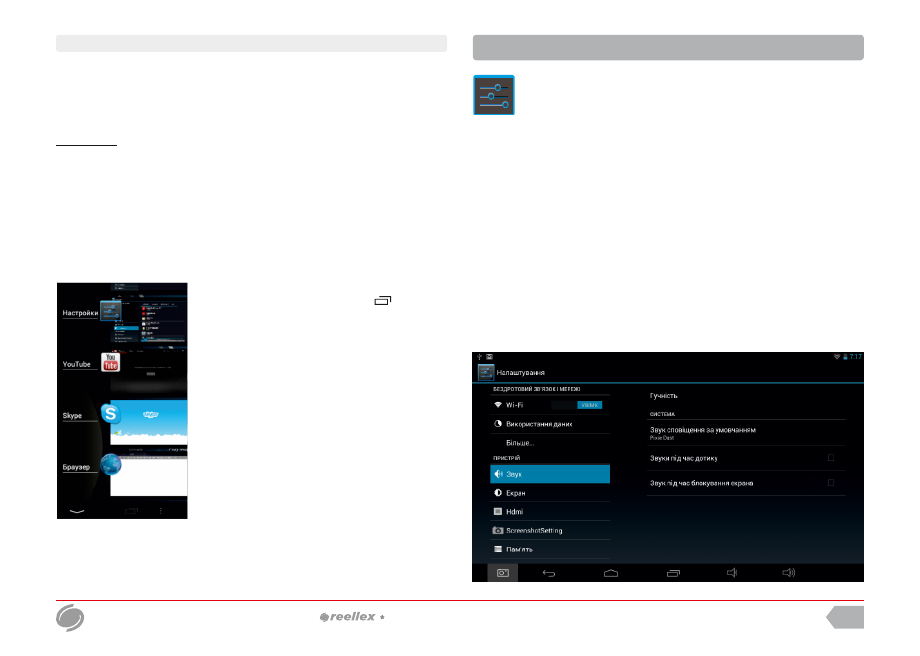
НАЛАШТУВАННЯ ПЛАНШЕТНОГО КОМП'ЮТЕРА
Управління пам'яттю в операційній системі Android реалізоване таким
чином, що всі запущені програми продовжують працювати у фоновому
режимі. Закриття програм здійснюється самою системою, якщо їй не
вистачає пам'яті (при цьому спочатку закривається найстаріший із
запущених процесів).
Примітка:
якщо Ви хочете самостійно управляти процесом закриття
програм, зайдіть в меню налаштувань, після чого виберіть
«Програми»
. У налаштуваннях можна подивитися список запущених
процесів і примусово зупинити будь-який з них, проте при звичайній
роботі система справляється самостійно, без втручання користувача.
У більшості програм немає окремого пункту меню для виходу.
Повернутися на робочий стіл можна, якщо натиснути апаратну або
віртуальну кнопку
Головний екран.
Для доступу до відкритої програми досить ще раз запустити її ярликом з
робочого столу або через меню програм.
Також Ви можете повернутися до відкритих
програм, натиснувши на кнопку
. На
екрані з'явиться список програм, що
недавно використовувались. Натисніть на
значок у вікні, що з'явилося, щоб відкрити
відповідну програму.
Для того, щоб прибрати програму із списку -
перемістіть рядок з назвою програми у бік
(вниз або вгору).
Особливості використання пам'яті
планшетний комп
’
ютер TAB-10E-01
UA
26
Для налаштування пристрою перейдіть в Екран програм та
віджетів. Натисніть пальцем на піктограму Налаштування. на
екрані з
’
явиться
перелік доступних для налаштування
характеристик комп
’
ютера.
Вікно сторінки налаштувань поділена на 2 основних зони:
у лівій частині розташований перелік категорій параметрів
пристрою;
у правій – налаштування, які відповідають обраному параметру.
При зміні налаштувань, з великою кількістю елементів, поверх
сторінки відкривається вікно.
Обидві сторони підтримують перегортання по вертикалі. У правому
верхньому кутку, над панелями, розташована ділянка контекстних
кнопок, які відображаються згідно поточному вмісту. Наприклад,
контекстні кнопки в даній ділянці доступні в меню параметра
«Бездротові мережі», де вони дозволяють здійснити пошук по
доступних мережах, додати мережу вручну або вибрати додаткові
параметри.
Загальний вигляд однієї із сторінок налаштувань представлений
нижче: